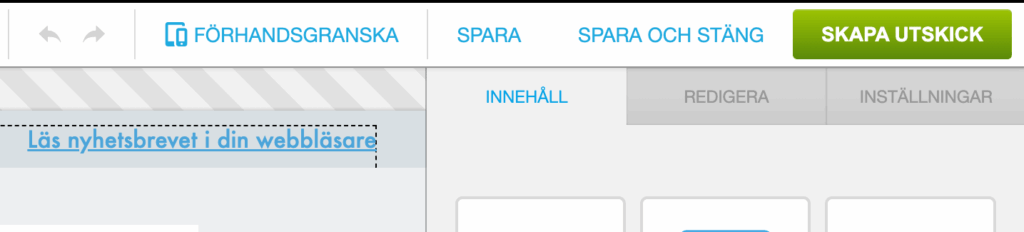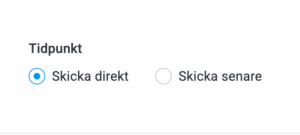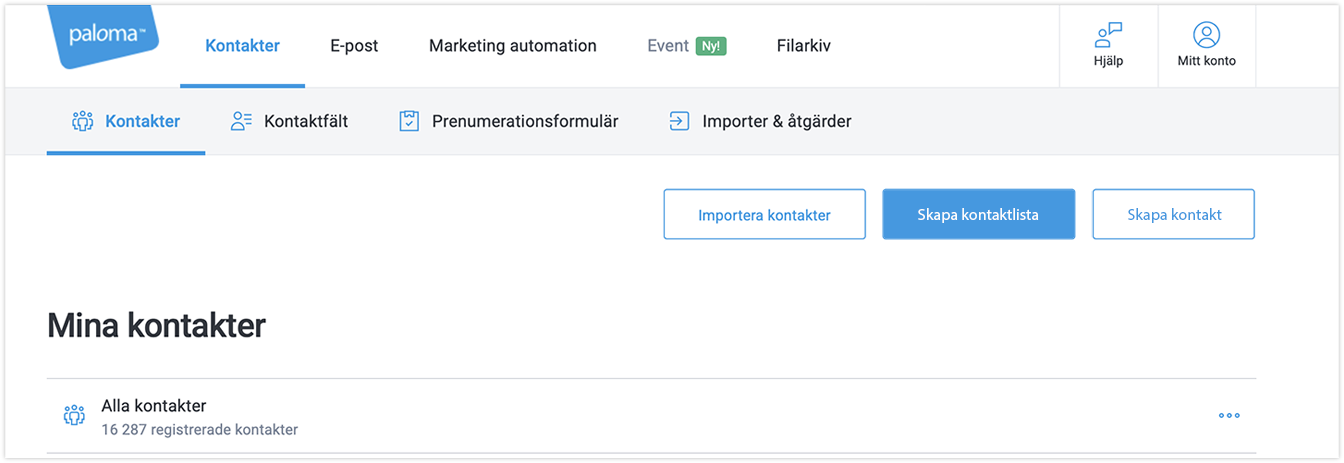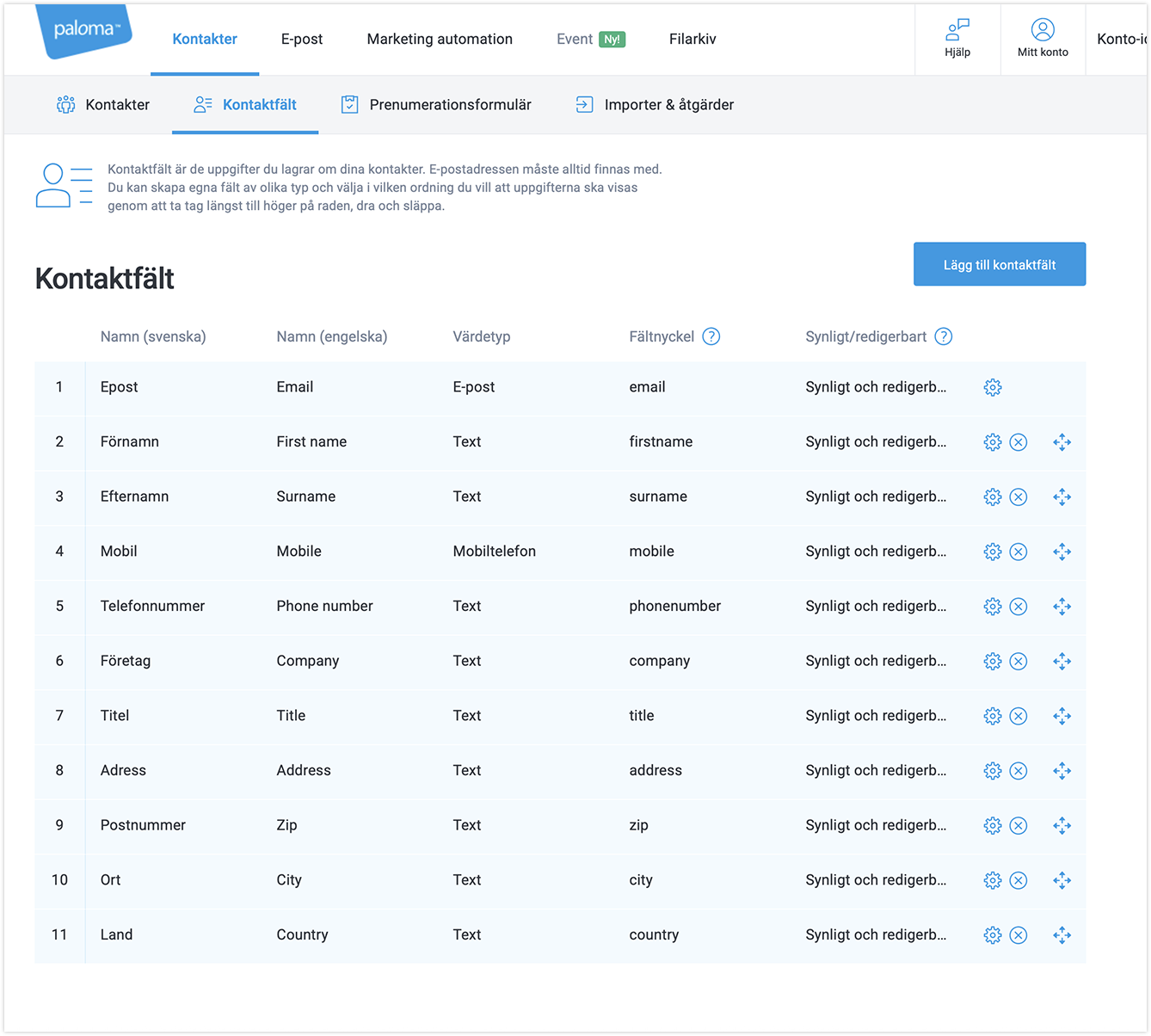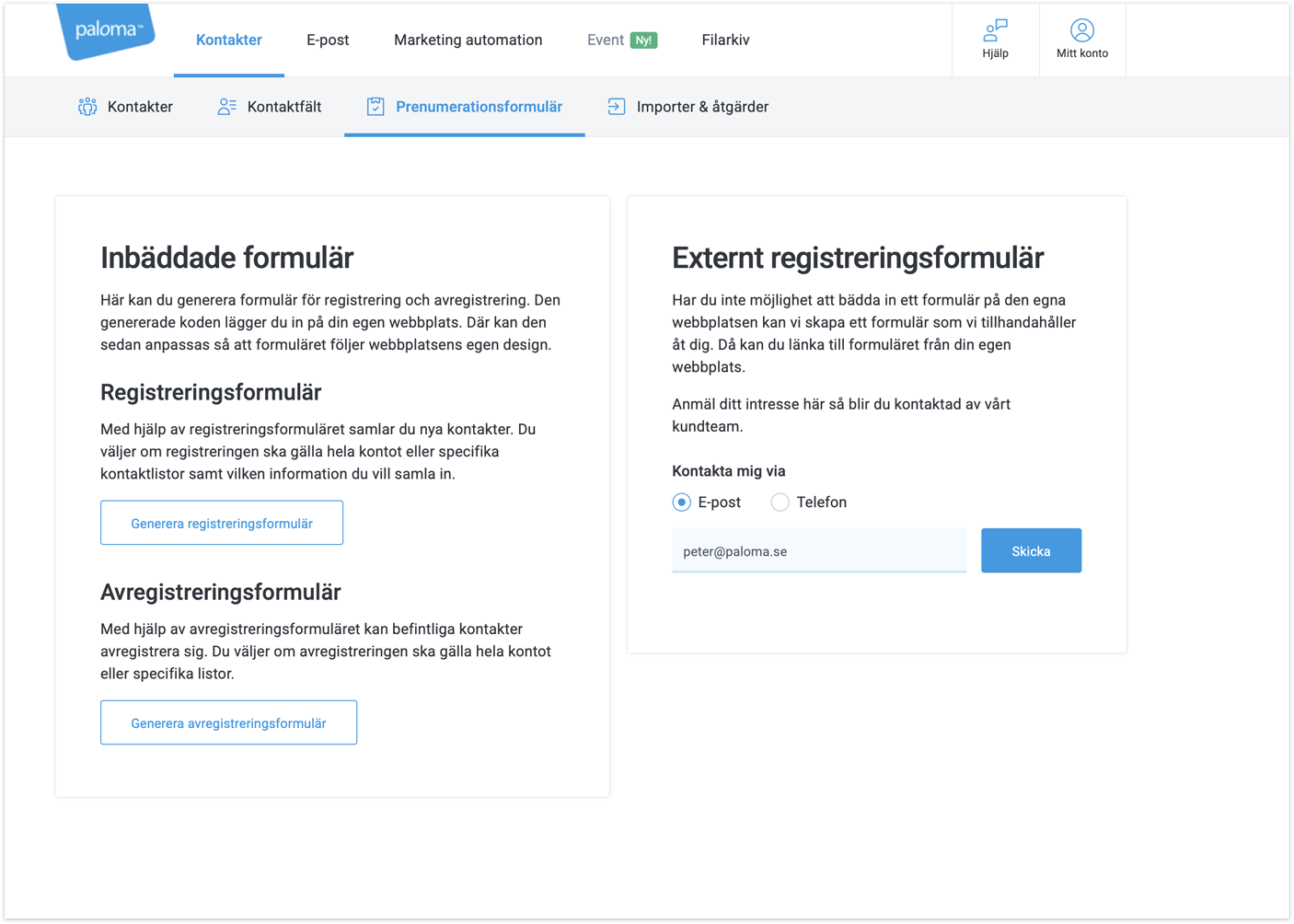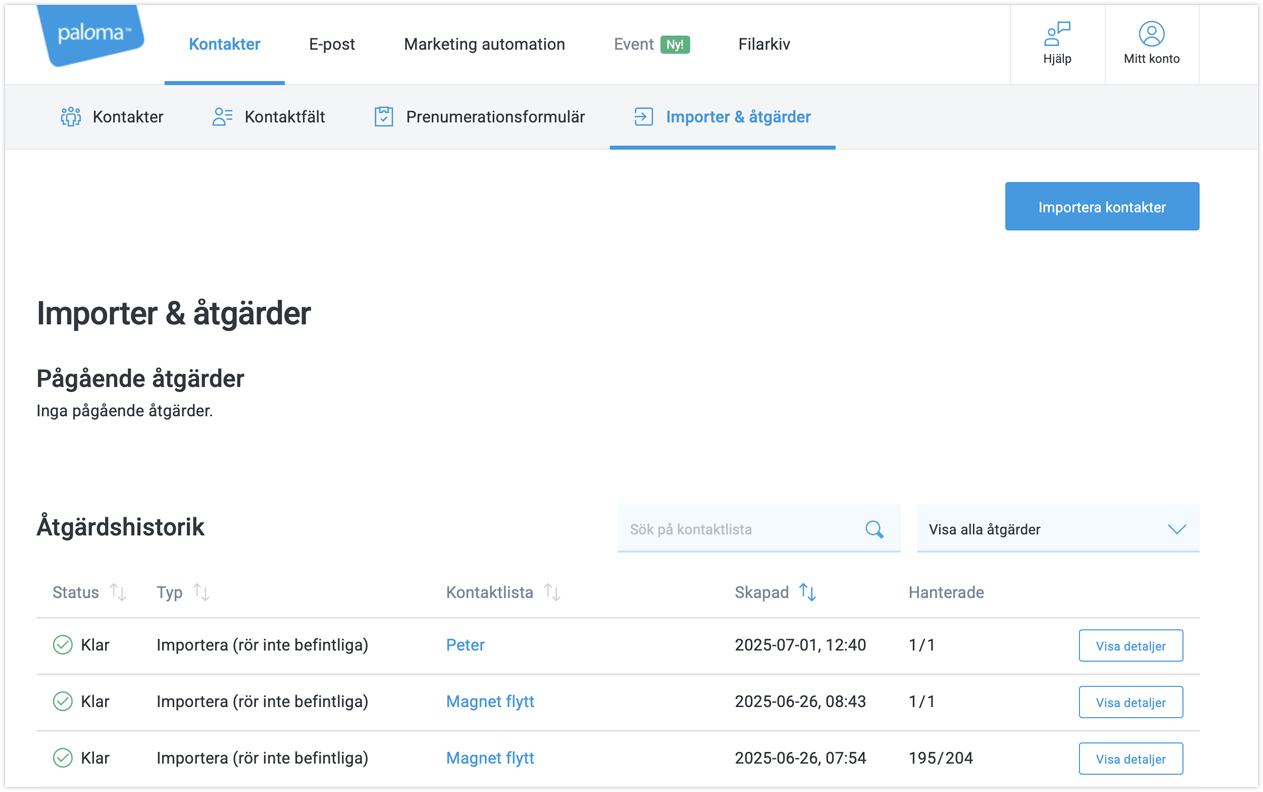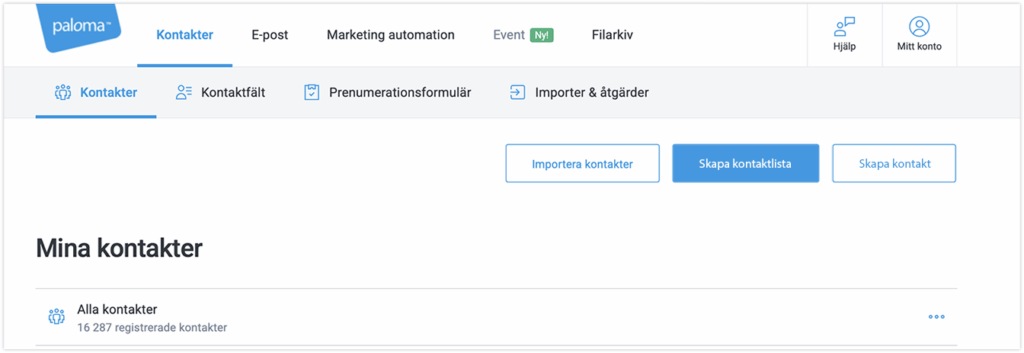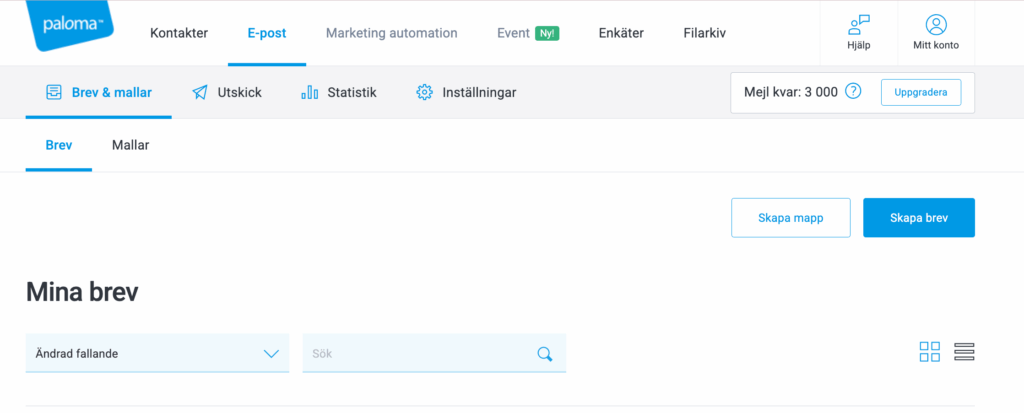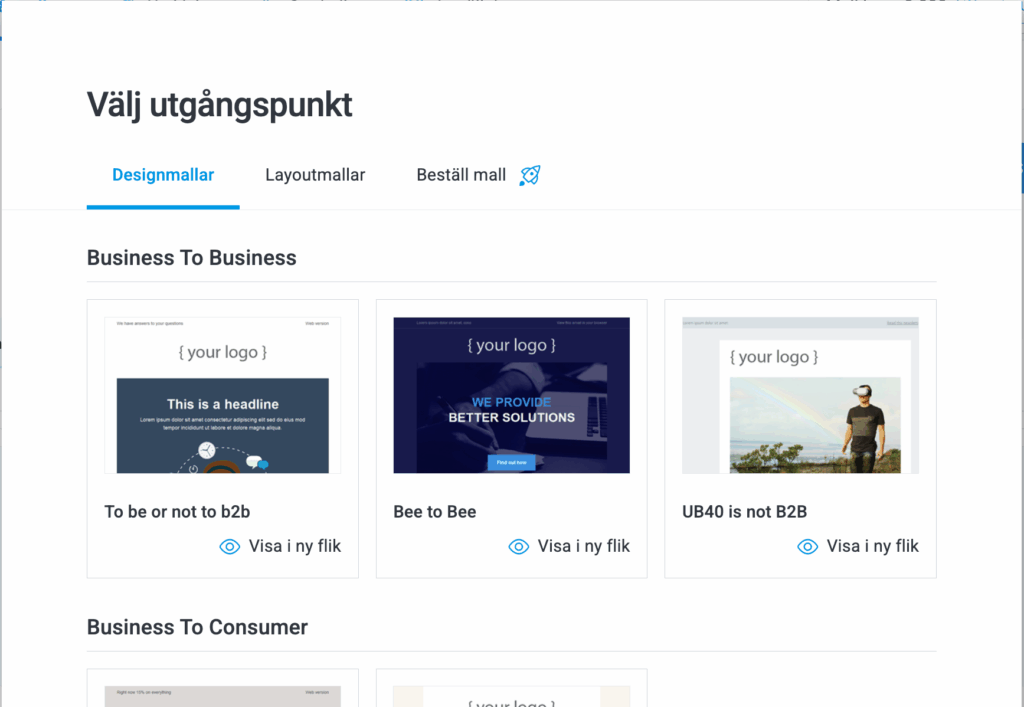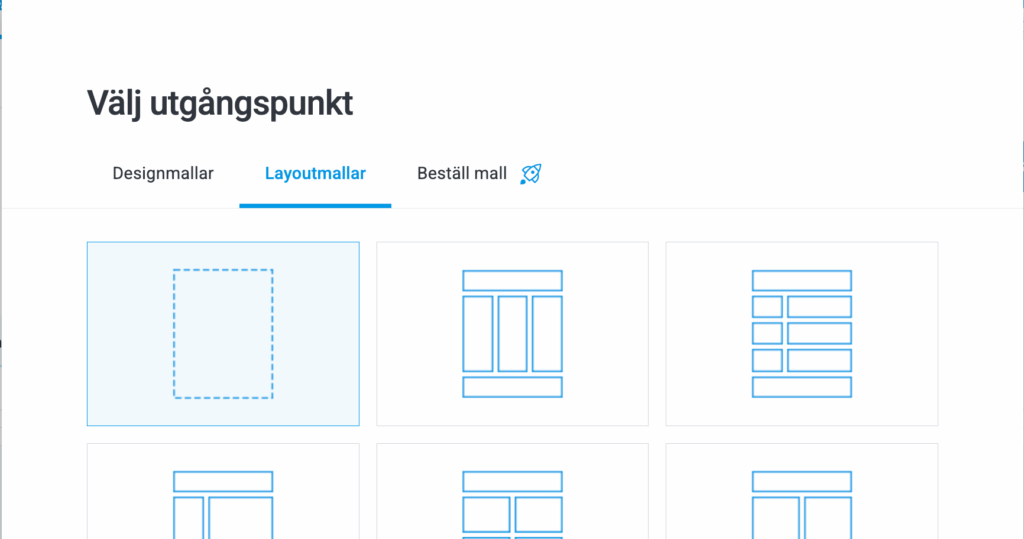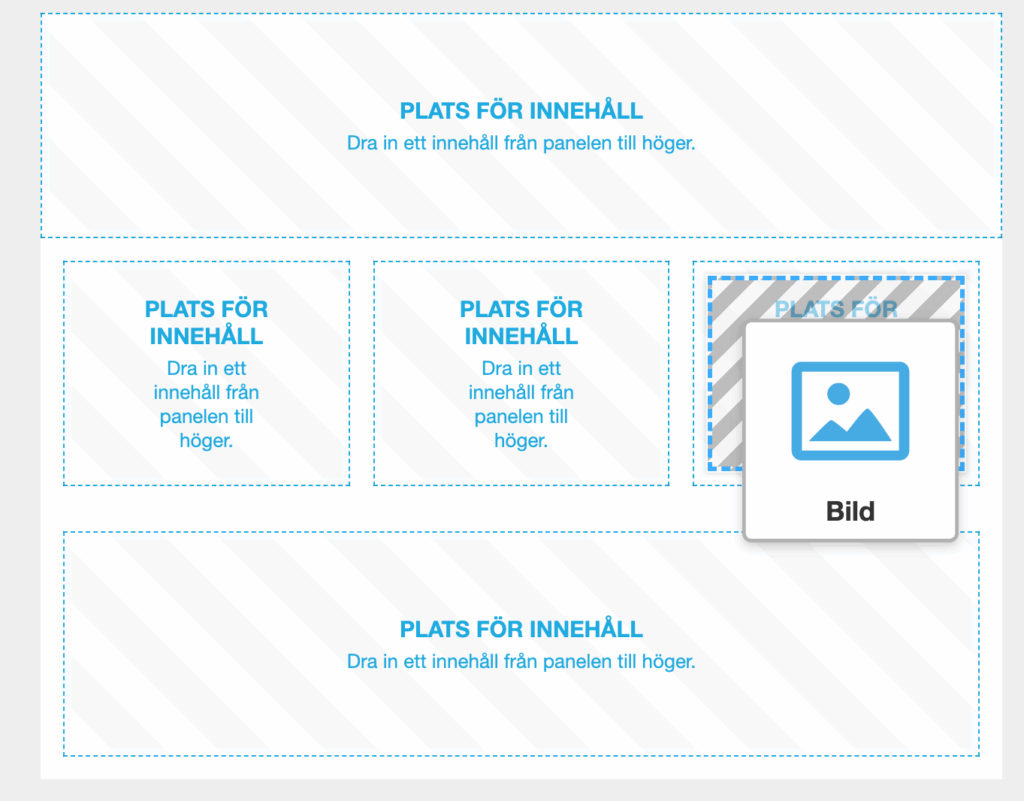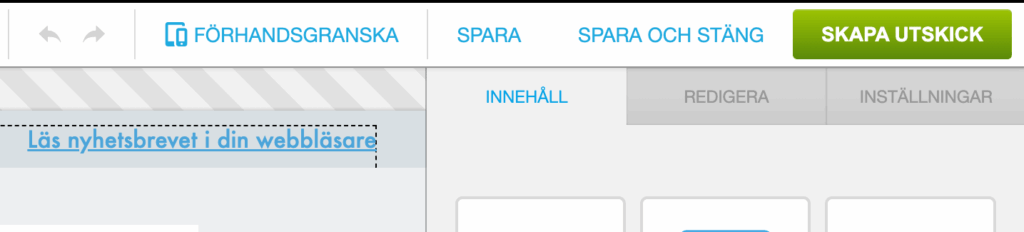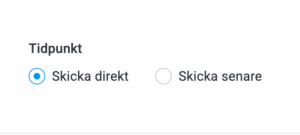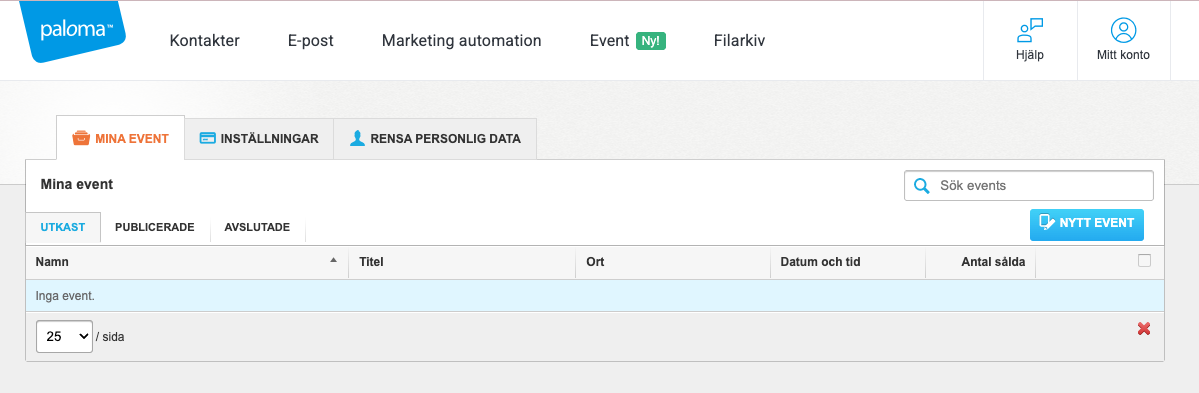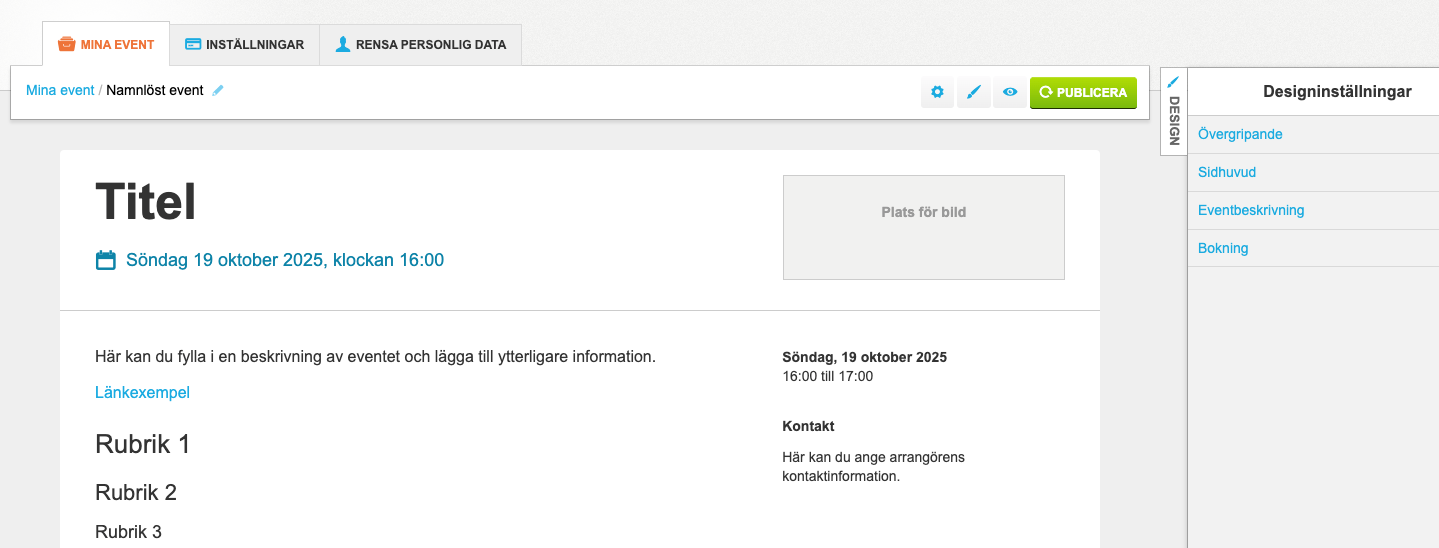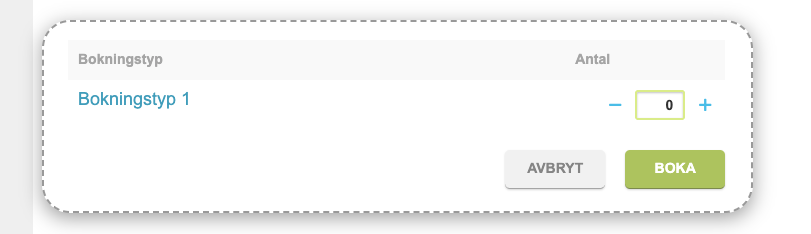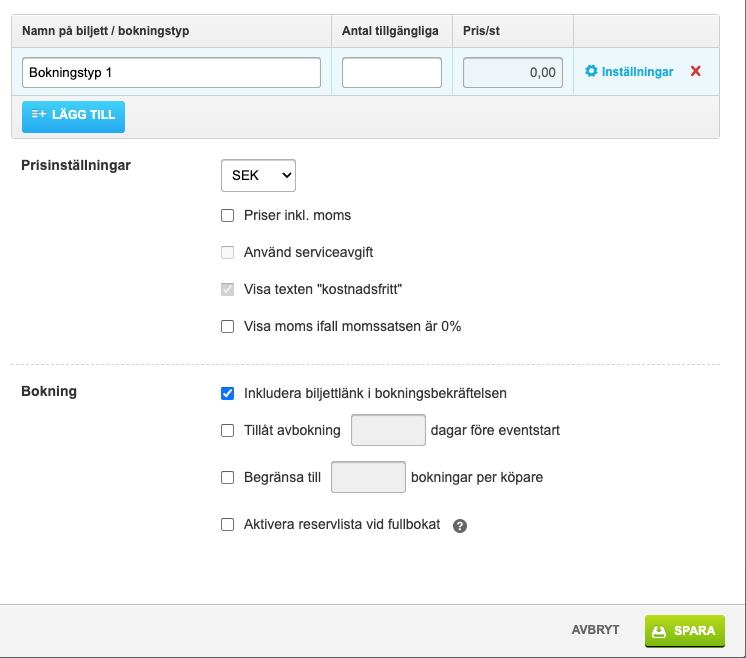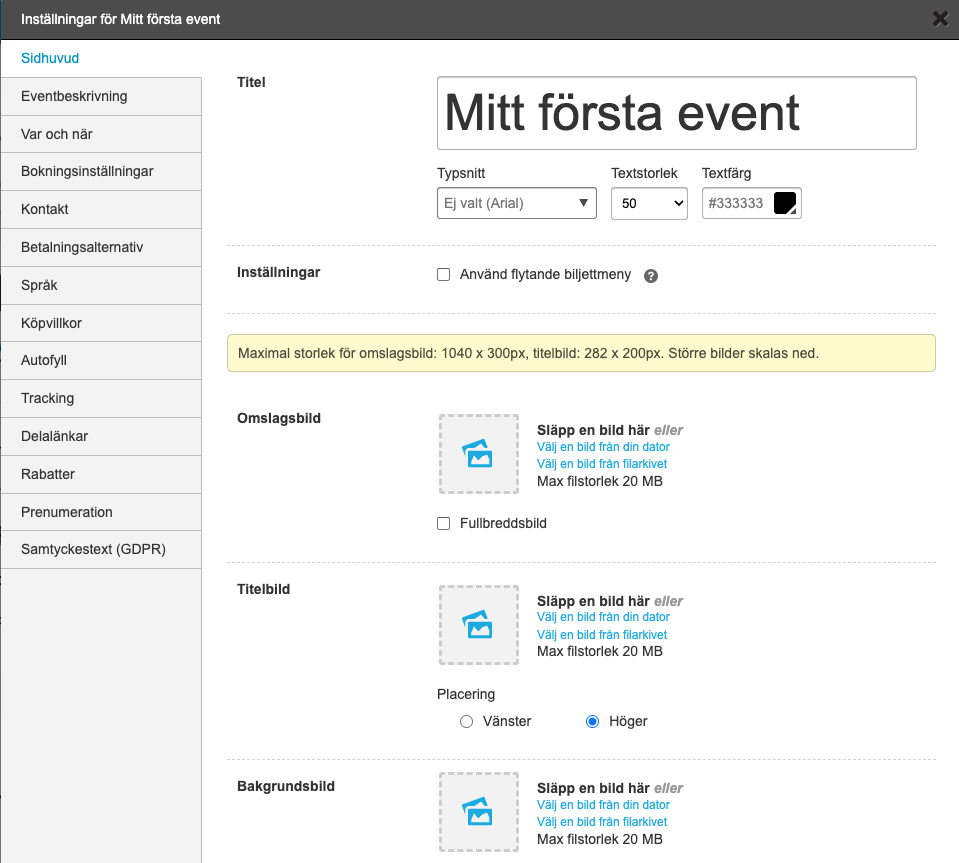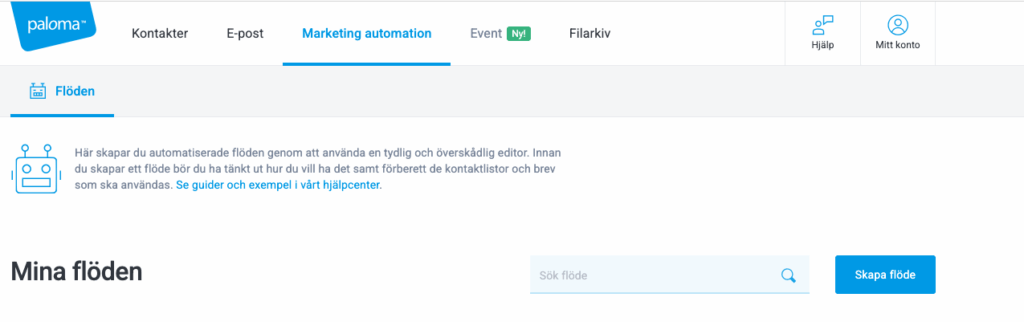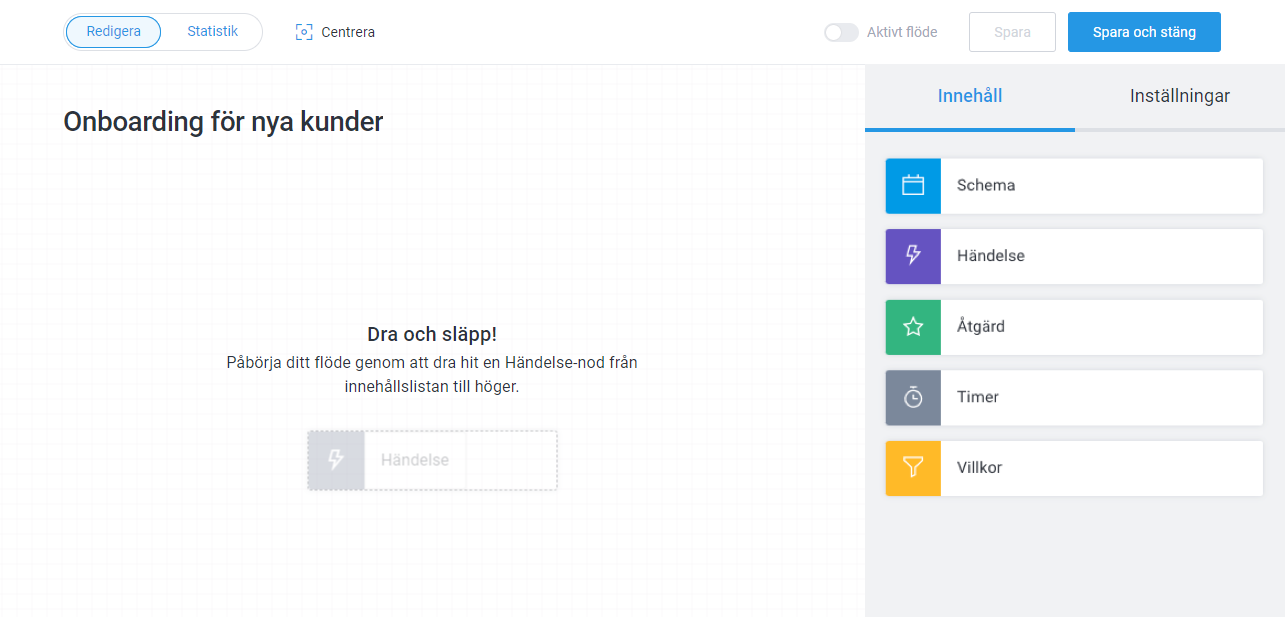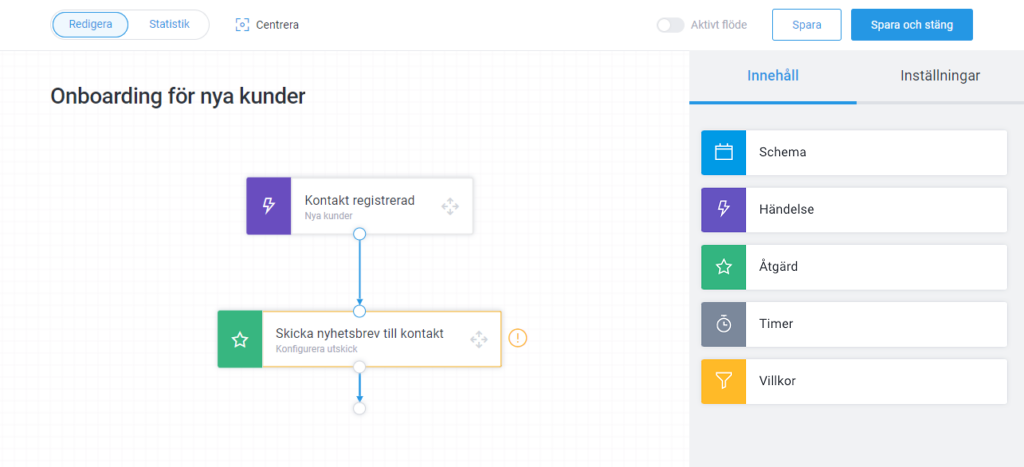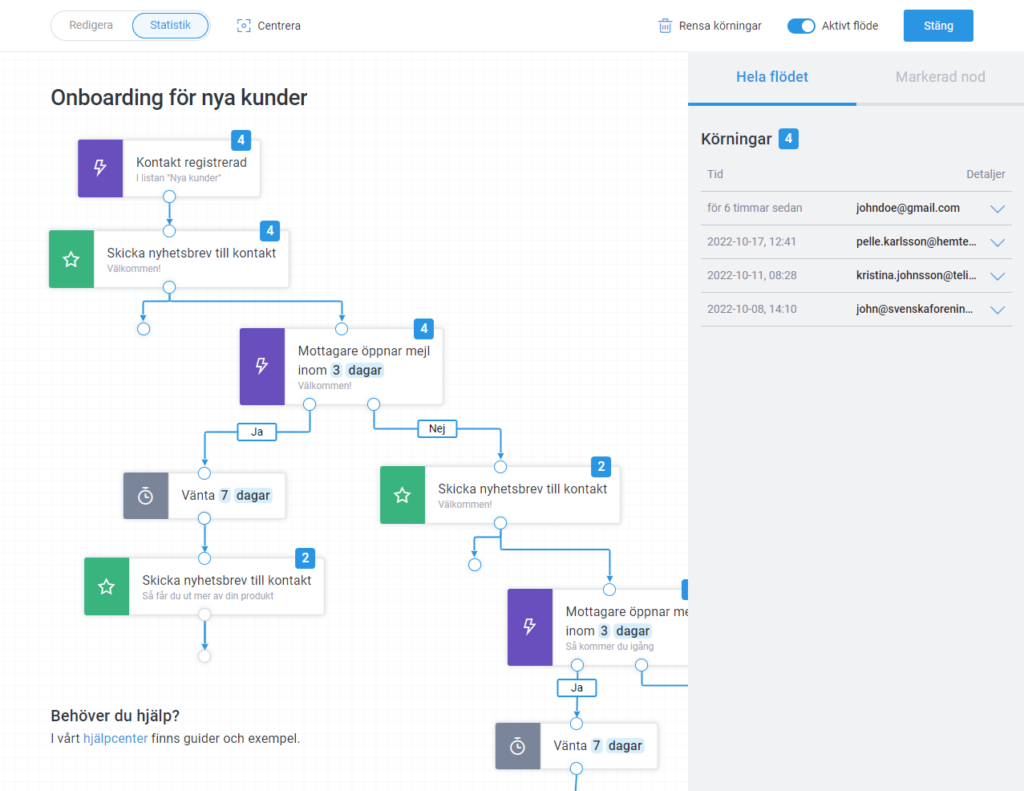Kom igång med e-postutskick i Paloma
Med Paloma kan du skapa och skicka snygga, mobilanpassade nyhetsbrev på bara några minuter. Följ stegen här så har du ditt första utskick klart innan kaffet kallnat.
Steg 1 – Välj Kontakter
Börja med att skapa en kontaktlista, sedan kan du enkelt importera in en Excelfil eller klistra in kontakterna.
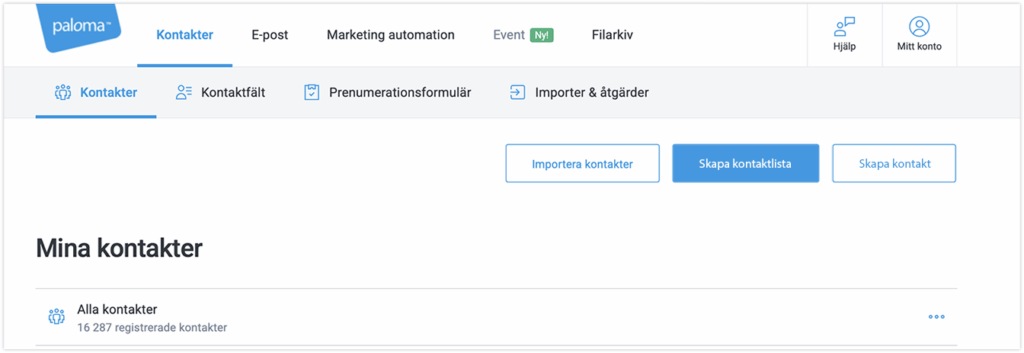
Steg 2 – Gå till e-post
Gå till e-post i menyn och klicka på Skapa brev.
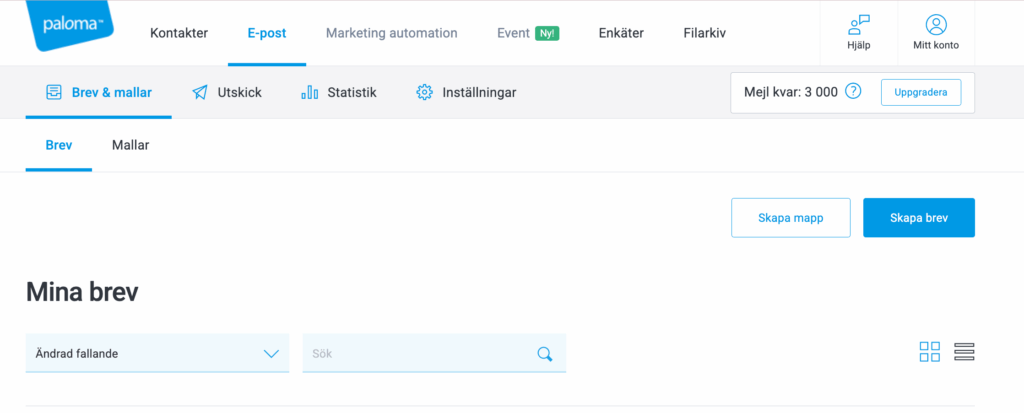
Steg 3 – Välj en mall
Välj en färdig mall eller börja från grunden. Alla mallar är mobilanpassade och lätta att vidare anpassa efter dina önskemål.
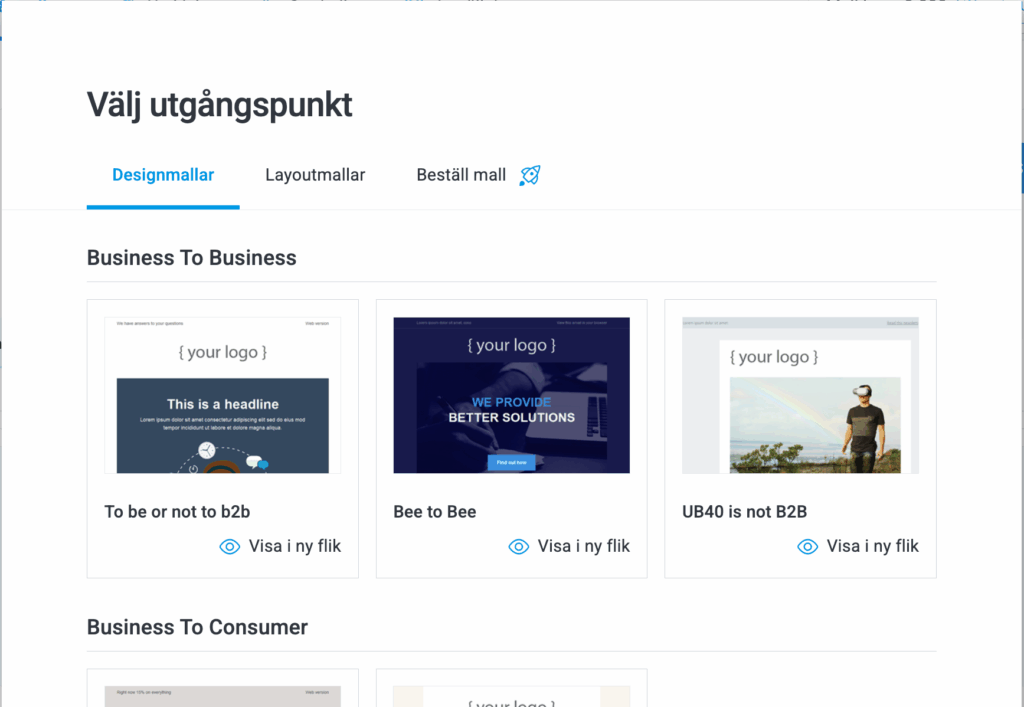
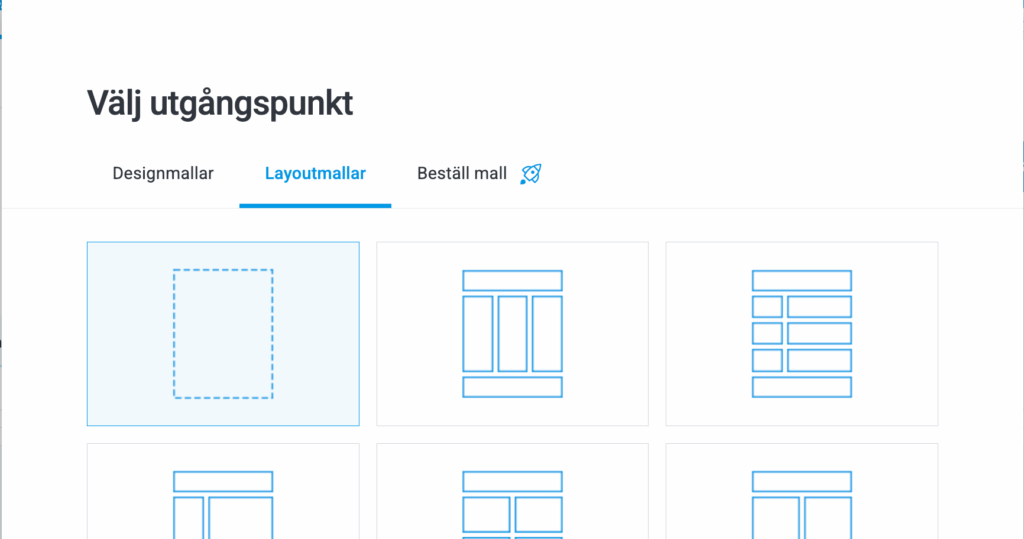
Steg 4 – Lägg till innehåll
Använd vår drag & drop-editor för att lägga in text, bilder, knappar, länkar och mycket, mycket mer.
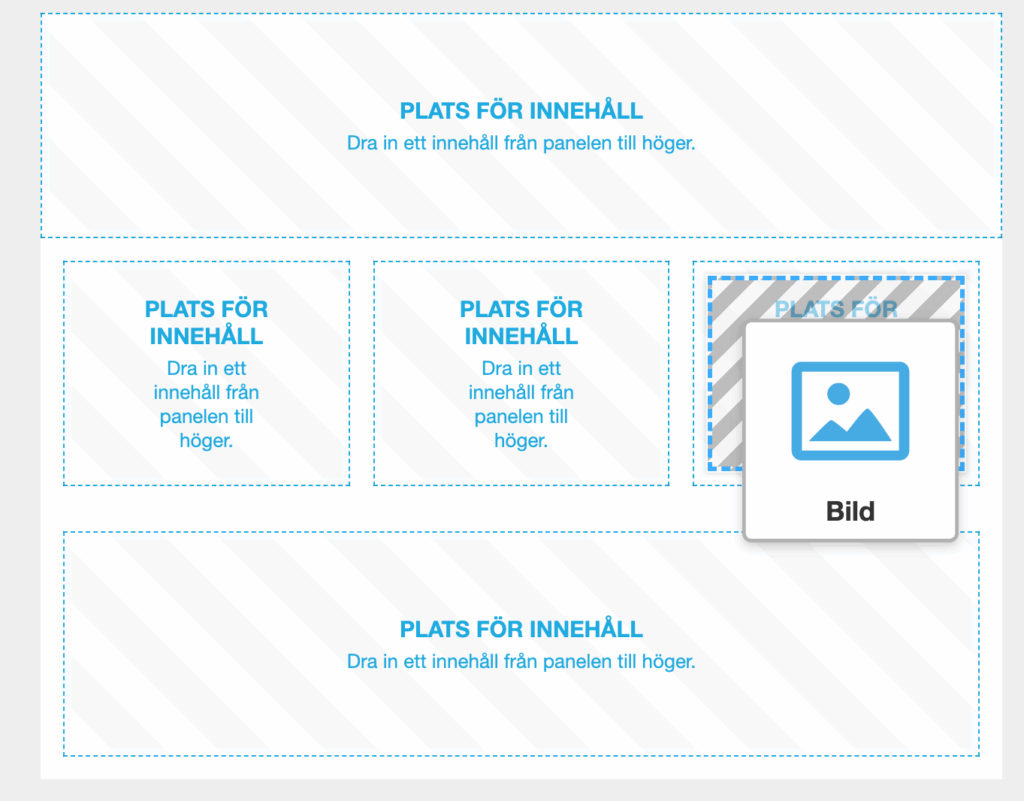
Steg 5 – Förhandsgranska och testa
Klicka på Förhandsgranska och skicka ett testmejl till dig själv. Här kan du även se förhandsgranskning för mobil.

Steg 6 – Skicka eller schemalägg
Välj om du vill skicka direkt eller schemalägga till en tid som passar din målgrupp.